可變數據打印軟件是一款非常實用的條碼標簽軟件,可以同時支持從多種文件中導入數據,進行批量的數據打印,非常快速的實現任意數量的數據的打印,簡單,即使是初學者上手也快,需要朋友下載吧。
特色功能
模板設計:能夠設計各種復雜的表單,實現表單控件的高精度定位和所見即所得的設計界面,圖形圖像的高級功能,用戶可以盡情地發揮自己的創意。系統支持EAN13碼、EAN8碼、UPCA碼、UPCE等多達15種的條形碼。支持BMP、JPG、PNG、BMP、GIF等多種圖像格式。模版功能,讓用戶只需要選擇合適的模版,就可以完成大部分的設計工作。也可以將自己的整個設計保存為模版或者部分對象或者對象的集合拖入工具盒為以后的工作積累資料。方便的工具盒拖動圖形,讓操作更容易,更直觀。
批量打印:支持各種打印機型號,支持批量數據打印預覽,使用戶可以非常方便的預覽所有的數據的打印效果。同時提供從Excel表格、Access數據庫、文本文件和XML文件中間導入大量的數據數據。通過數據處理中心,可以非常方面的完成大量的數據的添加、刪除與修改。
方法/步驟
1.新建Word模板,設置文檔“文件”——“頁面設置”——設置“頁邊距”和“紙張”,編制Word模板內容;
2.將Word模板轉換為PDF模板(要求安裝AdobPDF打印機才能使用該功能),菜單欄“AdobPDF”——“轉換為AdobPDF”,選擇存放路徑和輸入文件名,然后“保存”;
3.新建Excel數據庫,錄入數據庫相關信息:姓名、性別和住址;
4.新建“相片”文件夾,把需要用到的相片存放于該文件夾,使用姓名命名相片;
5.新建PrintShopMail模板,設置版面大小(105mm*74.2mm);插入PDF模板,“插入”——“PDF”——選擇PDF模板“打開”;右擊圖片,選擇“鎖定”(防止后期操作過程中移動圖片);
6.鏈接數據庫,在PrintShopMail菜單欄選擇“數據庫”——“打開”——選擇Excel數據庫“打開”;分別拖放“姓名”、“性別”和“住址”字段到相應位置,使用側工具欄的“插入圖相框”在相片位置拖出一個合適的圖相框;
7.編輯圖相框圖片路徑,右擊“圖相框”——“編輯表達式”——在表達式地址欄輸入:"C:\DocumentsandSettings\Administrator\桌面\PrintShopMail可變數據與圖像實例\相片\"&[姓名]&".jpg"
8.設置“并印”參數,預覽打印效果,在PrintShopMail菜單欄選擇“編輯”——“首選項”——“并印”,按照圖片設置相關參數(根據實際需要設置);選擇“文件”——“打印預覽”,預覽打印效果;
9.使用AdobPDF打印機合并打印,在PrintShopMail菜單欄選擇“文件”——“打印”——選擇AdobPDF打印機“打印”——選擇存放路徑和輸入文件名“保存”,在AdobPDF軟件瀏覽效果。
- PC官方版
- 安卓官方手機版
- IOS官方手機版










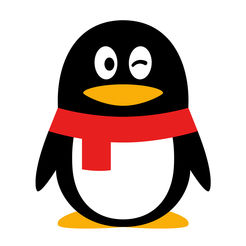

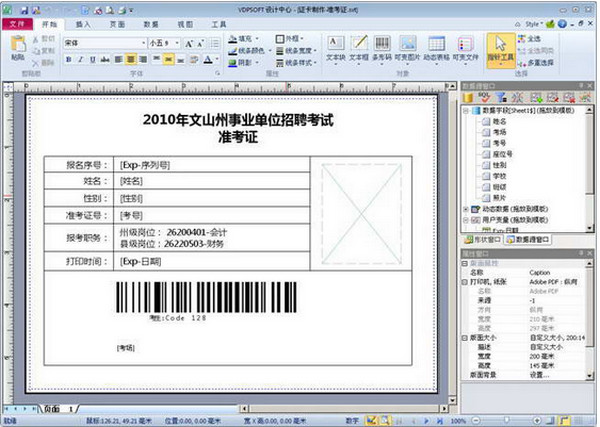
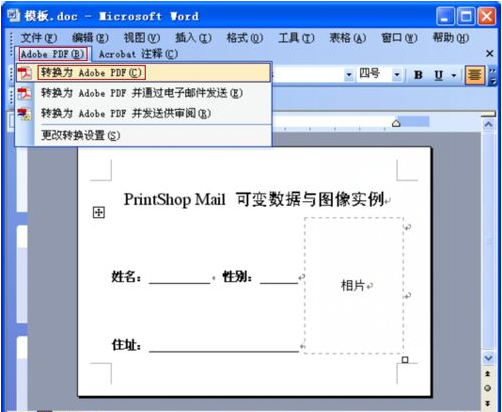
 msteel批量打印工具箱20.10.08 免費版
msteel批量打印工具箱20.10.08 免費版
 快印鼠自助打印系統4.4 官方版
快印鼠自助打印系統4.4 官方版
 內蒙古自治區網上稅務局簽章組件8.2.4 官方免費版
內蒙古自治區網上稅務局簽章組件8.2.4 官方免費版
 動物衛生監管智能系統2.0.7.5 最新版
動物衛生監管智能系統2.0.7.5 最新版
 優家購門店寶3D設計器1.0 官方版
優家購門店寶3D設計器1.0 官方版
 青墨素材管理器0.9.92.17 官方版
青墨素材管理器0.9.92.17 官方版
 探索者易打印軟件20180918 官方最新版
探索者易打印軟件20180918 官方最新版
 匯美婚設計軟件5.0.2 免費版
匯美婚設計軟件5.0.2 免費版
 xiaopiu原型工具0.0.1官方版
xiaopiu原型工具0.0.1官方版
 LuoApp駱譜條碼標簽打印軟件6.0 官方版
LuoApp駱譜條碼標簽打印軟件6.0 官方版
 培訓收費打印專家2.2.5 綠色版
培訓收費打印專家2.2.5 綠色版
 UniBarcode Lite印刷標簽打印軟件1.0官方版
UniBarcode Lite印刷標簽打印軟件1.0官方版
 三維家助手1.0官方版
三維家助手1.0官方版
 房盒子vr軟件2.2.6731 官方版
房盒子vr軟件2.2.6731 官方版
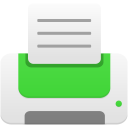 潛標打印20180409 綠色免費版
潛標打印20180409 綠色免費版
 i印通自助打印軟件2.5.30201.0 官方客戶端
i印通自助打印軟件2.5.30201.0 官方客戶端
 好印云影像畢業紀念冊設計軟件1.0.12 最新免費版
好印云影像畢業紀念冊設計軟件1.0.12 最新免費版
 易字帖(字帖生成打印軟件)1.1.1.0 官方綠色版
易字帖(字帖生成打印軟件)1.1.1.0 官方綠色版
 優圖收據打印軟件2018免費版8.0 綠色版
優圖收據打印軟件2018免費版8.0 綠色版
 labeljoy(扁平化圖標設計工具)5.4.0 免費安裝版
labeljoy(扁平化圖標設計工具)5.4.0 免費安裝版
 開博快遞單打印軟件2.0 正式版
開博快遞單打印軟件2.0 正式版
 普貼標簽打印機電腦操作軟件免費版
普貼標簽打印機電腦操作軟件免費版
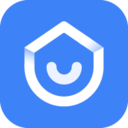 酷家樂企業標準版11.1.25 官方最新版
酷家樂企業標準版11.1.25 官方最新版
 杜特預見家2.0 門店版
杜特預見家2.0 門店版
 易打標條碼標簽編輯打印軟件3.6 最新版
易打標條碼標簽編輯打印軟件3.6 最新版
 SoftPerfect Print Inspector(打印監控管理軟件)7.0.10 破解版
SoftPerfect Print Inspector(打印監控管理軟件)7.0.10 破解版
 有思度家具設計軟件v2018 免費版
有思度家具設計軟件v2018 免費版
 飛揚動力廣告公司管理軟件2.6.0.648官網最新版
飛揚動力廣告公司管理軟件2.6.0.648官網最新版
 酷家樂云設計10.1.7綠色免費版【3d室內設計】
酷家樂云設計10.1.7綠色免費版【3d室內設計】
 印通印刷軟件(小巧的印刷系統)1.1 官方版
印通印刷軟件(小巧的印刷系統)1.1 官方版
 印刷電路板PCB設計軟件CadSoft Eagle Professional7.3.0 專業版
印刷電路板PCB設計軟件CadSoft Eagle Professional7.3.0 專業版
 方正飛翔印刷軟件7.0 官方免費版
方正飛翔印刷軟件7.0 官方免費版





 免費家具設計軟件(定制家具設計軟件)1.3.0.
免費家具設計軟件(定制家具設計軟件)1.3.0. 愛普生1100打印機清零軟件綠色免費版
愛普生1100打印機清零軟件綠色免費版 BarTender2016(條碼標簽打印軟件)32&64位中
BarTender2016(條碼標簽打印軟件)32&64位中 條碼設計打印(BarTender Enterprise Automa
條碼設計打印(BarTender Enterprise Automa 中異廣告公司管理軟件9.1.0.0 破解版
中異廣告公司管理軟件9.1.0.0 破解版 黑馬校對2004 全能綠色免費版v1.0
黑馬校對2004 全能綠色免費版v1.0 電路板設計軟件(PCB Layout)5.0 中文綠色版
電路板設計軟件(PCB Layout)5.0 中文綠色版 3維電氣接線模擬軟件1.0 最新免費版
3維電氣接線模擬軟件1.0 最新免費版 mg3580清零軟件(佳能mg3580清零軟件)3.4.0.
mg3580清零軟件(佳能mg3580清零軟件)3.4.0.